
Tartalomjegyzék:
- Szerző John Day [email protected].
- Public 2024-01-30 09:43.
- Utoljára módosítva 2025-01-23 14:48.


Üdv mindenkinek! Ezúttal tehát az utasításokat azzal kezdjük, hogy kicsit mélyebbre ássuk a La COOL Boardot. A lapunkon található Actor Output aktiválja a szivattyút, amikor a talaj száraz. Először is elmagyarázom, hogyan működik: A La COOL Board 3, 3 voltos kimenettel rendelkezik, hogy egy szereplőt vezessen tranzisztoron vagy relé kártyán keresztül. Szeretném megismételni, hogy meg akarjuk mérni a talaj nedvességtartalmát és aktiváljuk a szivattyút, ha a talaj túl száraz. Ne aggódjon az Arduino program miatt, mivel nincs "programozás", csak néhány konfigurációs fájl, valamint a szoftver és a konfigurációk feltöltése a kártyára. Könyvtárunk gondoskodik a többiről, hogy más dolgokra tudjon koncentrálni:)
Feltétlenül olvassa el a La COOL Boardról szóló egyéb utasításainkat:
Kültéri időjárás állomás építése
Ennek az utasításnak a teljes költségvetése a La COOL Board árának figyelembevétele nélkül 0 € volt, mivel csak olyan dolgokat használtam, amiket feküdtem. Ha mindent meg kell vásárolnia, annak kevesebb mint 50 euróba kell kerülnie
Szükséged van:
- La COOL Board
- Néhány régi USB tápegység
- két régi USB-kábel (az egyik jó USB-A-val, a másik pedig működő Micro USB-vel)
- néhány vezeték
- Olcsó 5-12V vízszivattyú
- Csatlakozó doboz
- néhány tiszta cső
- Cseppkibocsátók
- valami drót
- valami perfboard
- 1 x 1N4001 dióda
- 3 x férfi tűfej (ha olyan SMD MOSFET -et használ, mint én)
- 1 x VNN3NV04PTR-E OMNIFET (minden 3 V-ot fogadó MOSFET-nek meg kell tennie)
- 1 x 220 Ohm ellenállás (opcionális)
- 1 x 3 mm -es piros LED (opcionális)
- Az utolsó oktatóanyagban épített kültéri tok (opcionális)
Szükséges eszközök:
- Forrasztópáka
- különböző fogók
- kés
- Multiméter
- forró ragasztó
- Szerintem ennyi..
1. lépés: A COOL Board programozása
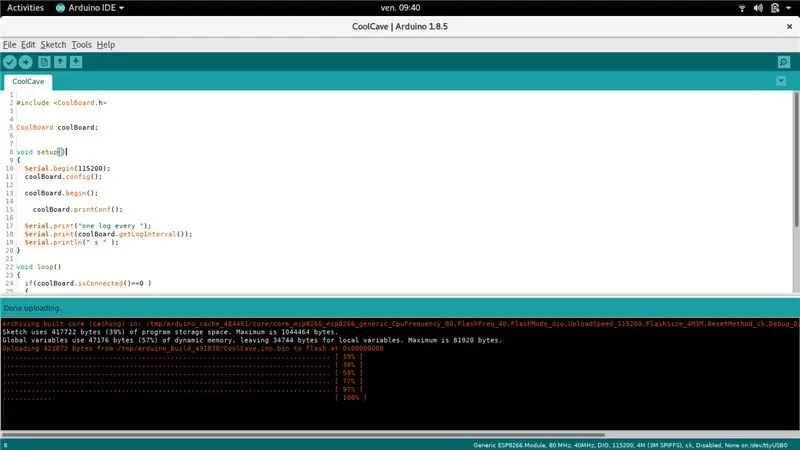
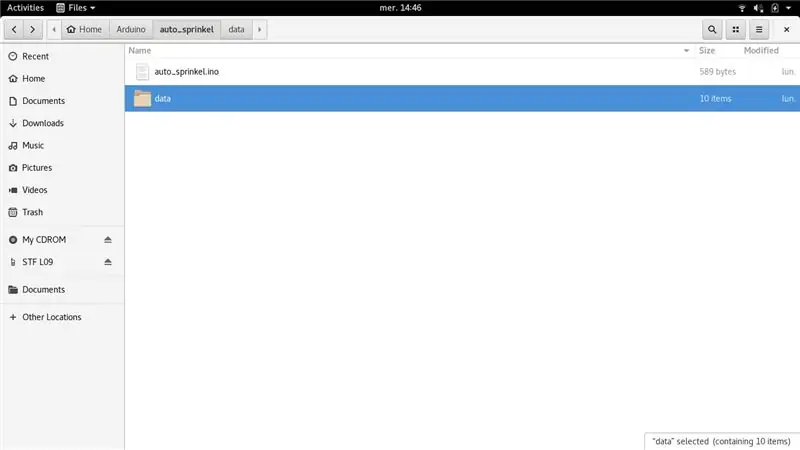
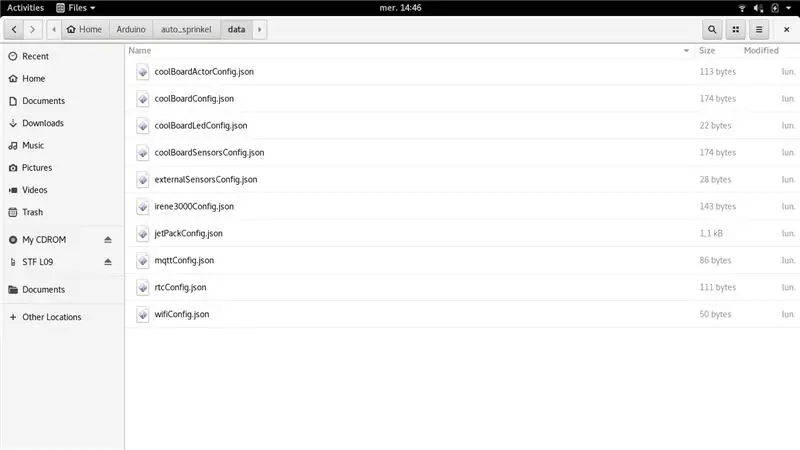
Ebben a lépésben megvizsgáljuk a konfigurációs fájlokat, és egy kicsit beszélek arról, hogyan használjuk a mutatókat a szivattyú indításához vagy leállításához. A végén még néhány példakonfigurációt készítek. Telepítenie kell az Arduino -t, és fel kell töltenie az összes kódot, amely szükséges a fórum működéséhez (az itt leírtak szerint):
A La COOL Board használata
Nyissa meg az Arduino alkalmazást, menjen a Fájlok / Példák / CoolBoard / AutoSprinkle menüpontra.
Lépjen a Fájlok / mentés másként elemre, és mentse az Arduino könyvtárába (mert példákban nem mentheti).
Most menjen az új Arduino projekthez a számítógépén. A könyvtárban látja az.ino fájlt és egy adatkönyvtárat (2. fotó), nézze meg az adatmappát. Amint láthatja, 10 COOLsomething.json nevű fájl található (3. fotó). Nyissa meg a coolBoardActorConfig.json oldalt!
Megváltoztathatja az értékeket, ha akarja, vagy egyszerűen használhatja őket. Nos, most azt mondhatnám, hogy minden részletesen megtalálható a könyvtár Readme.md -jében, de mivel valójában nagyon egyszerű, gyorsan elmagyarázom:
{
"actif": 1, "fordított": 0, "temporális": 0, "alacsony": [50, 0, 0, 0], "magas": [40, 0, 0, 0], "típus": ["groundMoisture", ""]}
actif: meghatározza, hogy valóban használjuk -e a fedélzeti színészt, deaktiválásához állítsa 0 -ra (nulla).
fordítva: Hadd mondjak egy egyszerű példát. Ha bekapcsolja a fűtőtestet, a hőmérséklet emelkedik, de ha hűtőelemet (például ventilátort vagy peltier hideg oldalát) használ, a hőmérséklet alacsonyabb lesz. Tehát a hűtőelemmel rendelkező színész fordított módon reagál az általunk figyelt metrikára. Megvan? kérlek kommentelj ha világos..
temporális: Az idővel dolgozó színész, erről később beszélünk.
alacsony: ha a mutató meghaladja ezt az értéket, a színész alacsony lesz. Vigyázzon, ha a fordított zászlót használja!
magas: ha a mutató ezen érték alá süllyed, a színész magasra emelkedik. Vigyázzon, ha a fordított zászlót használja!
típus: milyen mérőszámot használunk színészünk irányítására? ebben az esetben a talajnedvességről van szó, de nem tudjuk, honnan jön:(Most nézze meg a coolBoardSensorConfig.json oldalt (5. fotó). Ez a fedélzeti összes érzékelő konfigurációs fájlja. Az alján talajnedvesség található;)
Ha szeretné, módosíthatja az értékeket, vagy használhatja úgy, ahogy vannak
Mindössze annyit kell tennie, hogy feltölti a vázlatot, és a SPIFFS, és a COOL Board készen áll
Lássunk egy másik példát, ha egy helyiség relatív egyenletes hőmérséklete 33 ° C, és bekapcsolunk egy ventilátort, és a hőmérséklet 27 ° C -ra csökken. ebben az esetben a konfiguráció a következő:
{
"actif": 1, "fordított": 1, "temporális": 0, "alacsony": [27, 0, 0, 0], "magas": [33, 0, 0, 0], "típus": ["Hőfok", ""] }
Nézzük meg részletesebben a konfigurációt:
Ugyanez vonatkozik a jövőbeni bővítményekre, amelyeket csatlakoztatni szeretne a táblához. Itt hozzáadtam egy külső C02 érzékelőt és egy ventilátort kísérletileg vezérelt környezetben a kombucha számára. Ez lesz az egyik következő oktatóanyagom…
{
"actif": 1, "fordított": 1, "temporális": 0, "alacsony": [500, 0, 0, 0], "magas": [900, 0, 0, 0], "típus": ["C02", ""]}
De most csak kezdje el ezeket a dolgokat.
A magas és az alacsony szintaxisa:
[I].low: [tartományLow, timeLow, óraLow, minuteLow]
Cselekedj .magas: [tartományHigh, timeHigh, hourHigh, minuteHigh]
És itt a típus szintaxisa:
Törvény .type: ["elsődleges típus", "másodlagos típus"]
Rendben, remélem, ez nem túl zavaró az Ön számára, ezért módosítsuk a szivattyú példánkat úgy, hogy az öntözés csak a nap folyamán történjen, amikor távol van a munkahelyétől:
{
"actif": 1, "fordított": 0, "temporális": 1, "alacsony": [50, 0, 20, 0], "magas": [40, 0, 9, 0], "típus": ["groundMoisture", "óra"]}
Kérjük, vegye figyelembe azt a tényt, hogy minden Coolboards a GMT -n dolgozik! Például manuálisan kell hozzáadnia az időzóna óráit, de ez hamarosan csak a COOL menüben lesz előre beállítva …
2. lépés: Forrasztja a meghajtó táblát
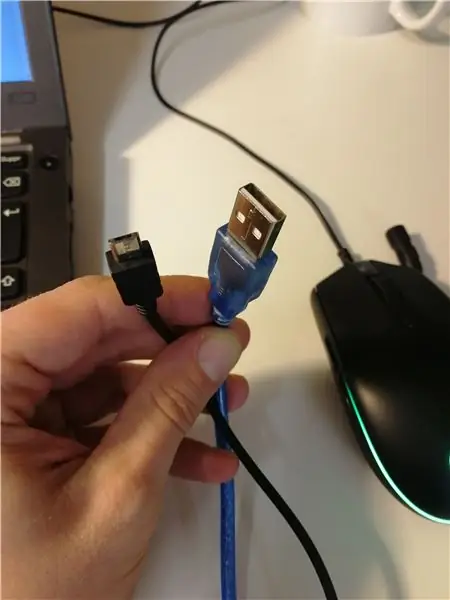


Először vágja le az USB-kábeleket úgy, hogy legyen egy USB-A csatlakozóval ellátott kábelünk a tápegységhez, és egy másik kábel mikro-USB-vel a La COOL Board táplálásához (1. kép). Ezután távolítson el körülbelül 5 cm -es szigetelést minden kábeltől. Legalább 4 vezetékkel kell rendelkeznie (5 az én esetemben: piros, fekete, zöld, fehér és földelt). Általában az 5 volt piros és a föld fekete, de ellenőrizze multiméterrel (2. kép). Vágja le a többi vezetéket, csak áramra van szükségünk (piros és fekete vezetékek)!
Vessen egy pillantást a frizurámra (7. fotó), ha már végzett néhány elektronikát tranzisztorokkal vagy FET -ekkel, biztos vagyok benne, hogy ez könnyű. Ha fogalma sincs, mit csinálunk egy FET -el, akkor javaslom, hogy nézzen körül itt és itt. Kérjük, próbálja ki, mert ez az elektronika alapja, és elengedhetetlen, hogy tudja, ha elektronikával szeretne foglalkozni…
Először forrasztjuk a tranzisztorokat. Íme néhány trükk, amellyel néhány fantasztikus Surface Mount Driver forrasztható a perfboardon:
- Fogja meg a 3 hím tűhegyet és forrasztja őket a prototípus táblára (3. kép)
- Tegyen forrasztót az egyik csapra (4. kép), tegye ugyanezt a FET csapjaival
- Forrasztás csak az egyik oldalon, és ellenőrizze az igazítást (5. kép)
- Ha rendben van, forrasztja a másik két csapot
- Voálá!
Most forrasztja az ellenállást, a diódát és a ledet. Tehetsz néhány vezetéket a LED -re, mint én, vagy csak forraszthatod a táblára, mint a frizurában. A végén forrasztja be az USB -kábeleket és a szivattyú vezetékeit.
Ellenőrizze, nincs -e rövidzárlat, csatlakoztassa a tápegységet és a COOL kártyát, és ellenőrizze, hogy elindul -e. Ha nem, húzzon ki mindent a konnektorból, és használja a multimétert a hiba kereséséhez!
3. lépés: Tegyen mindent a dobozba

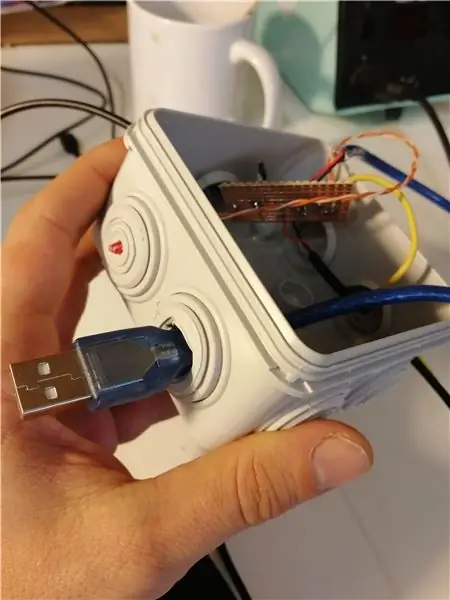
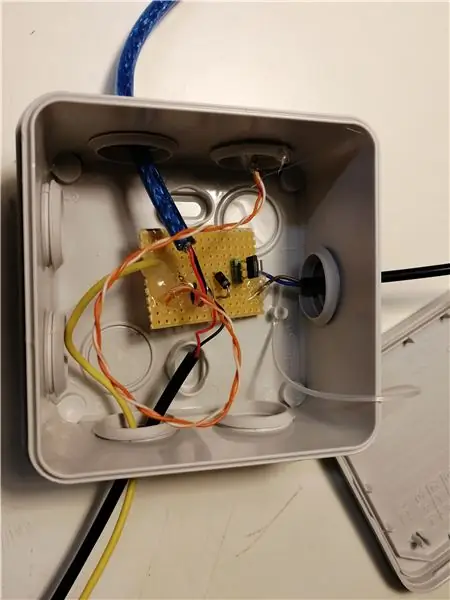

Ragasszon mindent a helyére valamilyen forró ragasztóval (1. fotó), ez megakadályozza a vezetékek elszakadását, ha meghúzza a kábeleket.
Fogja meg a kést, és vágja le egy kicsit a csatlakozódoboz tömítéseit. húzza át a kábeleket a tömítéseken (2. kép).
Végül úgy kell kinéznie, mint a 3. képen;)
Már csak egy dolgot kell forrasztani, a COOL Board kimenetének vezetékét. Általában forrasztom a csapok fejléceit a táblán, hogy könnyen be- és kihúzzam (4. kép). Ha akarja, közvetlenül forraszthatja a huzalt a párnára, ezt azért teszem, mert újra használom a táblát a közelgő oktatóanyagokhoz.
4. lépés: Csatlakoztasson mindent, és helyezze a helyére
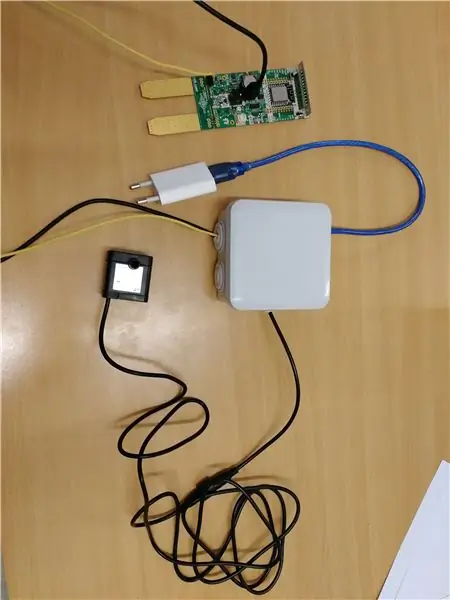


Csatlakoztassa a dobozt a kábelekkel a tápegységhez, a COOLBoard -hoz és a szivattyúhoz (1. kép).
A La COOL Co összes készlete szabványosított műanyag dobozban van, és ezeket termesztési rendszerekhez használjuk. Találtam egy kis lyukú dobozt, amelyet az aquaponic rendszerben történő szűrésre használtunk (2. kép) és egy piros 22l -es dobozt (3. és 4. kép).
Kicsit növelje a lyukat, és dugja be a szivattyút, a tömlőt és a cseppkibocsátót. Öntsön vizet az alsó dobozba a szivattyúval. Tegye a növényt a dobozba, és csatlakoztassa a tömlőt és a cseppkibocsátót az edényhez. Utolsó lépésként tegye a COOL táblát a talajba.
Csatlakoztassa a tápegységet, és konfigurálja a WiFi -t, amint azt az utasításokban leírtuk.
Most ellenőrizze, hogy minden jól működik -e (8. és 9. fotó), ha a COOL táblát a talajból húzza ki (a száraz talaj szimulálására), a szivattyú néhány másodperccel később elindul.
A csatlakoztatás után próbálja meg, hogy működik -e: Húzza ki a Coolboard -ot a talajból, legfeljebb 5 másodperc múlva a szivattyú elkezd működni (9. kép). Tegye vissza a táblát a talajba, a szivattyú leáll. Ellenőrizze, hogy a cseppkibocsátók nem szórnak -e vizet a táblára, vagy ne használja az előzőleg épített kültéri tokot (sajnos az edényem kicsi volt a tok használatához..).
A nagyüzemek jobban járnak ezzel a fajta telepítéssel, nem olyan hasznosak az akut méretű növényeknél.
Köszönöm mindenkinek, és remélem, hogy ez konkrét ötletet mutat Önnek arról, hogy mit tehet a COOL táblával.
Ajánlott:
Automatikus növényi öntözőrendszer mikro segítségével: bit: 8 lépés (képekkel)

Automatikus növényi öntözőrendszer Micro: bit használatával: Ebben az utasításban megmutatom, hogyan kell felépíteni egy automatikus növényi öntözőrendszert a Micro: bit és néhány más kis elektronikus alkatrész segítségével. A Micro: bit nedvességérzékelőt használ figyelemmel kíséri a nedvesség szintjét a növény talajában és
UWaiPi - Idővezérelt automatikus növényi öntözőrendszer: 11 lépés (képekkel)

UWaiPi - Idővezérelt automatikus növényi öntözőrendszer: Üdv! Elfelejtetted ma reggel öntözni a növényeidet? Nyaralást tervez, de azon gondolkodik, ki fogja öntözni a növényeket? Nos, ha a válaszod igen, akkor van megoldásom a problémádra. Nagyon örülök, hogy bemutathatom az uWaiPi -t
Automatikus növényi öntözőrendszer: 5 lépés (képekkel)

Automatikus növényi öntözőrendszer: Ez a legegyszerűbb és legolcsóbb növényi öntözőrendszer. Nem használtam mikrokontrollert. Alapvetően tranzisztoros kapcsoló. Némi ellenállást kell hozzáadnia a kollektor és az alap között, hogy megakadályozza a tranzisztor meghibásodását. (ne használd a
Az első lépések a La COOL táblával: 4 lépés (képekkel)

Kezdő lépések a La COOL táblával: Bevezetés " Amikor kitaláltuk a La COOL Board ötletét, elképzeltem egy keveréket egy WiFi -vel ellátott Arduino és egy moduláris agronómiai meteorológiai állomás között. Nagyon kevés energiát kellett fogyasztania az autonóm működéshez, és szerettem volna szabályozni
Arduino automatikus növényi öntözőrendszer: 8 lépés (képekkel)

Arduino automatikus növényi öntözőrendszer: Meet Sprout - a modern beltéri vetőgép, amely automatikusan öntözi növényeit, gyógynövényeit, zöldségeit stb., És forradalmasítja a kertészeti játékot. Egy integrált víztárolóból áll, amelyből vizet szivattyúznak. megőrzi a növény talaját
